Tìm cách để bật đèn pin của bạn hoặc khởi chạy ứng dụng máy ảnh? Có thể điều chỉnh độ sáng của màn hình iPhone của bạn? Các tính năng này đều có sẵn thông qua Trung tâm điều khiển dưới dạng phím tắt, nhưng bạn có biết rằng bạn thực sự có thể tùy chỉnh Trung tâm điều khiển để làm nổi bật các phím tắt cho một số công cụ mà bạn có thể sử dụng thường xuyên không?
Hiện tại các tùy chọn mặc định được cung cấp trong Trung tâm điều khiển bao gồm hầu hết các công cụ cơ bản bạn có thể cần, như máy tính, máy ảnh và đèn pin, nhưng trong trường hợp bạn cần thêm công cụ, hãy xem hướng dẫn bên dưới để tìm hiểu cách tùy chỉnh Trung tâm điều khiển theo thích
Cách tùy chỉnh Trung tâm điều khiển iPhone iPhone
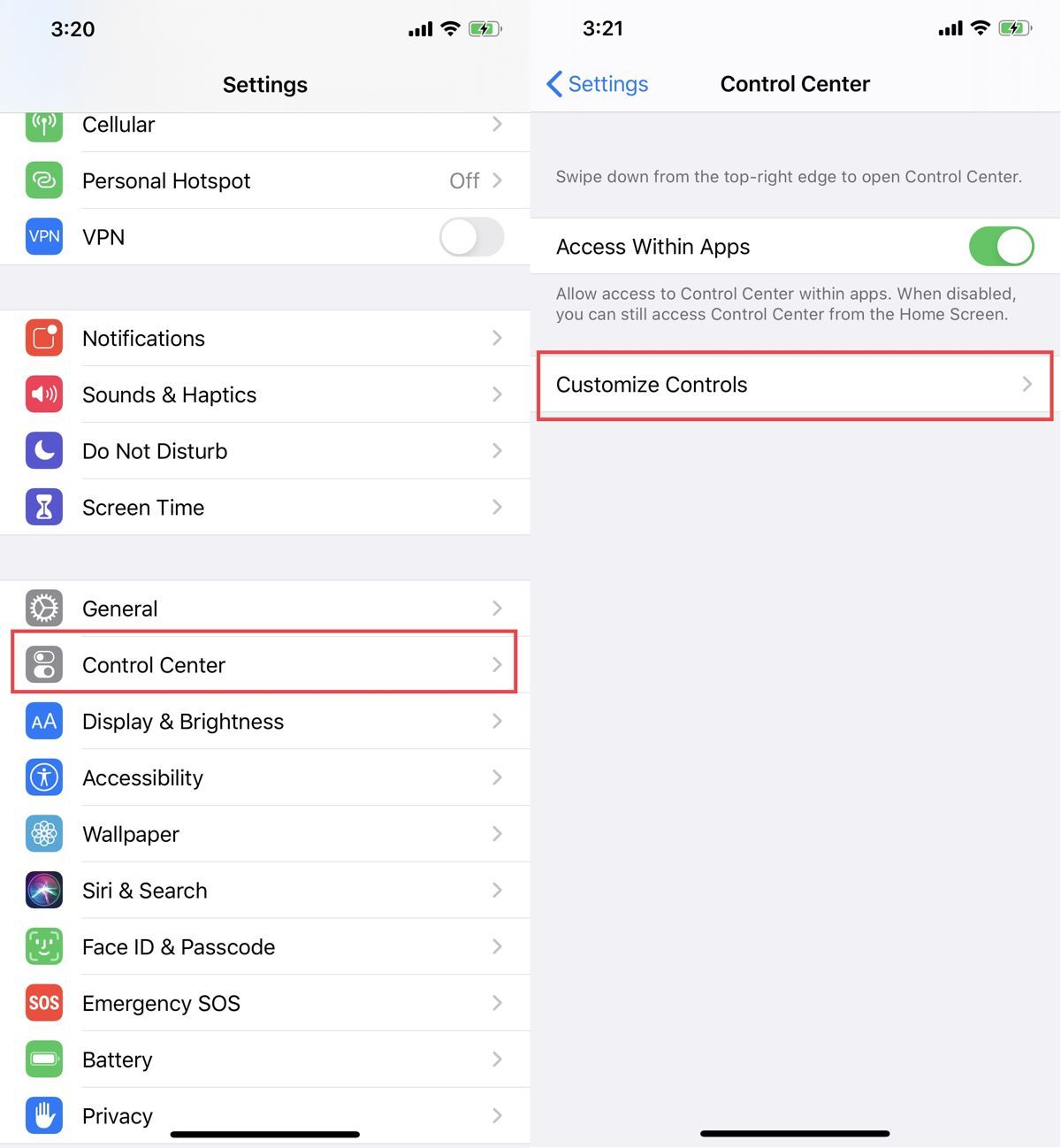
- Phóng Cài đặt
- Đi đến Trung tâm điều khiển
- Lựa chọn Tùy chỉnh Kiểm soát
- Bạn sẽ được cung cấp các tính năng khác nhau mà bạn có thể thêm vào Trung tâm điều khiển
- Nhấn vào nút màu đỏ để xóa tính năng hoặc nhấn nút màu xanh lá cây để thêm tính năng
- Bạn cũng có thể chạm và kéo các tính năng lên và xuống nơi các phím tắt trong Trung tâm điều khiển sẽ thực sự tự sắp xếp lại dựa trên nơi bạn đã kéo nó đến
Hiện tại, khá nhiều tính năng trong Control Center là các ứng dụng iOS gốc. Điều này có nghĩa là nếu bạn có thể hy vọng thêm ứng dụng của bên thứ ba vào Trung tâm điều khiển, bạn sẽ không gặp may. Có lẽ một ngày Apple sẽ mở Control Center cho các ứng dụng của bên thứ ba, nhưng hiện tại, bạn có thể giới hạn khá nhiều ứng dụng và tính năng gốc của iOS.
Nộp vào. Đọc thêm về và.
